笔记本电脑蓝牙驱动在哪里 win10系统蓝牙驱动下载地址
笔记本电脑蓝牙驱动在哪里,如今笔记本电脑已成为我们生活和工作中不可或缺的伙伴,而在使用笔记本电脑的过程中,蓝牙功能的重要性也逐渐凸显出来。有时我们可能会遇到笔记本电脑蓝牙驱动丢失或需要更新的情况。对于使用Win10系统的用户来说,他们在哪里可以找到蓝牙驱动的下载地址呢?本文将为大家介绍Win10系统蓝牙驱动下载的相关内容,帮助大家解决蓝牙驱动问题,提升笔记本电脑的使用体验。
win10安装蓝牙驱动教程:
1、首先是要进入设备管理器,可以点击开始右键菜单中的计算机管理,或直接点击设备管理器。
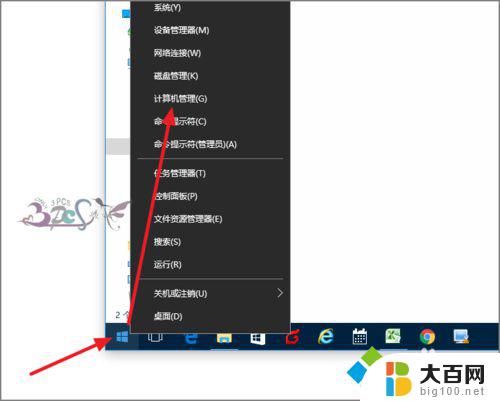
2、设备管理器中找到蓝牙设备,一般Win10会自动安装好蓝牙驱动。但因为兼容问题我们需要降回驱动版本。
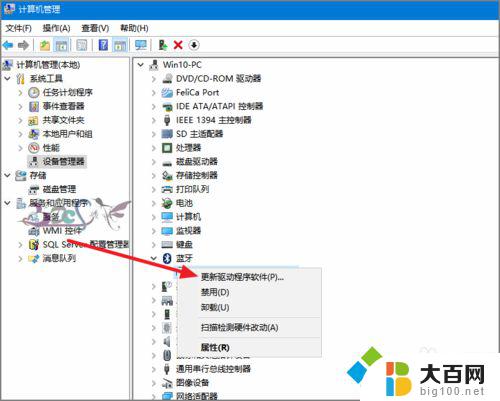
3、不要选择自动搜索新的驱动,选择浏览计算机上的驱动程序。当然这之前需要去笔记本官方将蓝牙驱动下载到电脑并解压。
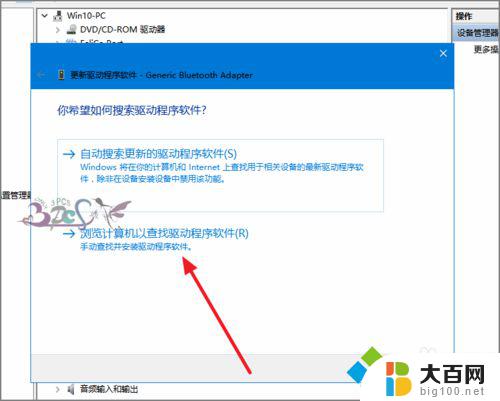
4、选择从计算机的设备驱动程序列表中选取。
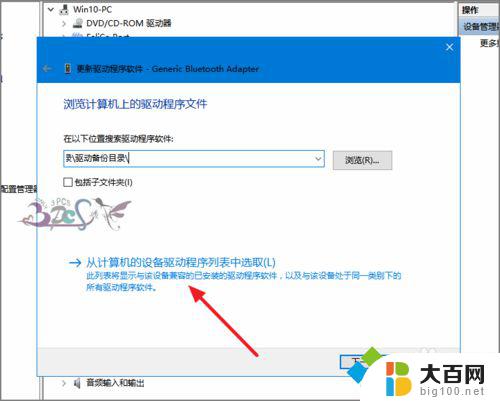
5、点击从磁盘安装,注意windows10的驱动程序默认是需要数据签名的。这里需要取消这个的控制才行。方法可以百度一下。
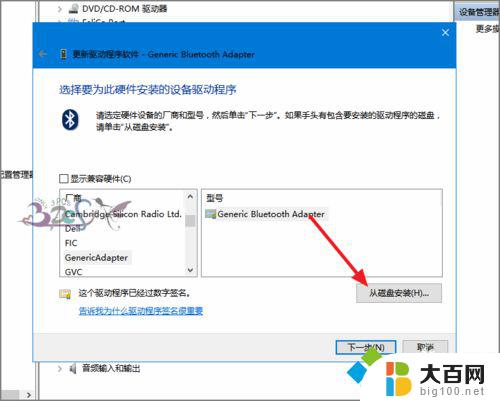 [!--empirenews.page--]
[!--empirenews.page--]
6、接下来是浏览到下载并解压的蓝牙驱动程序所在文件夹路径。
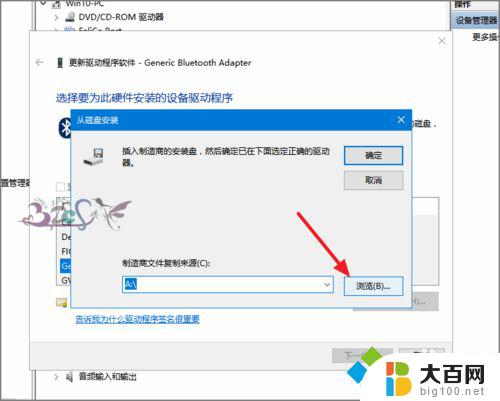
7、选择蓝牙驱动文件夹下面的*.inf格式的文件。
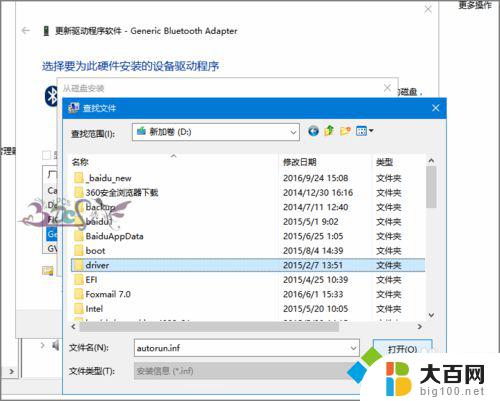
8、等待驱动安装成功,若蓝牙驱动检测不到,则有可能下载的驱动版本不对应,或不支持Win10系统。
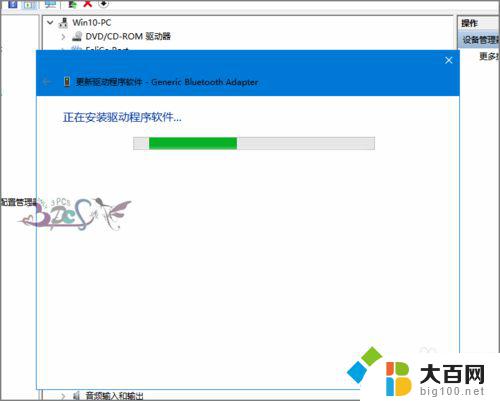
9、若驱动安装不成功,可以多换试其他版本,或下载专门的驱动管理软件进行驱动公版升级。
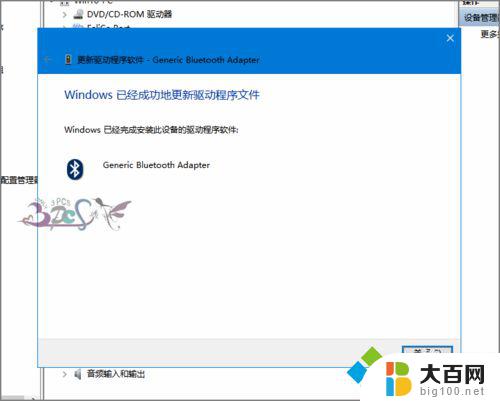
以上就是笔记本电脑蓝牙驱动的全部内容了,如果还有不清楚的用户,可以参考以上小编的步骤进行操作,希望对大家有所帮助。
笔记本电脑蓝牙驱动在哪里 win10系统蓝牙驱动下载地址相关教程
win10系统教程推荐
- 1 windows10ie浏览器卸载 ie浏览器卸载教程
- 2 电脑设置 提升网速 win10 如何调整笔记本电脑的网络设置以提高网速
- 3 电脑屏幕调暗win10 电脑屏幕调亮调暗设置
- 4 window10怎么一键关机 笔记本怎么使用快捷键关机
- 5 win10笔记本怎么进去安全模式 win10开机进入安全模式步骤
- 6 win10系统怎么调竖屏 电脑屏幕怎么翻转
- 7 win10完全关闭安全中心卸载 win10安全中心卸载教程详解
- 8 win10电脑怎么查看磁盘容量 win10查看硬盘容量的快捷方法
- 9 怎么打开win10的更新 win10自动更新开启教程
- 10 win10怎么关闭桌面保护 电脑屏幕保护关闭指南